SolidWorks里面3D草图的绘制方法有很多,除了常规的直接画线,tab键切换基准面之外,还有就是利用转换实体引用进行3D草图的生成。今天溪风以一个简单的SolidWorks练习8字手环的建模为例,讲解一种3D草图的生成方法,建模也比较简单,希望大家可以GET到3D草图的生成方法。
SolidWorks练习题之八字扣手环效果图
SolidWorks练习题之八字扣手环建模步骤
1、打开SolidWorks软件,新建零件,然后在前视基准面进行草图绘制
2、曲面-拉伸曲面
3、上视基准面-草图绘制-椭圆
4、特征-曲线-分割线
5、3D草图-转换实体引用
6、插入-特征-删除实体
完成,3D草图如下:
7、特征-扫描-直径1.5,合并切面
8、特征-阵列
注:这里首先显示第一步的草图
9、插入-特征-弯曲-370度
10、完成。材质金+小金球+PhotoViewer
以上就是关于SolidWorks八字手环零件的做题步骤,仅供参考,希望大家可以多做练习,自我完成。下面给出SolidWorks练习题模型源文件供下载学习。
注:SolidWorks新手如果看图文版的SolidWorks练习题比较吃力,建议看我们的视频练习,会员高清视频可下载。
SolidWorks八字手环源文件下载



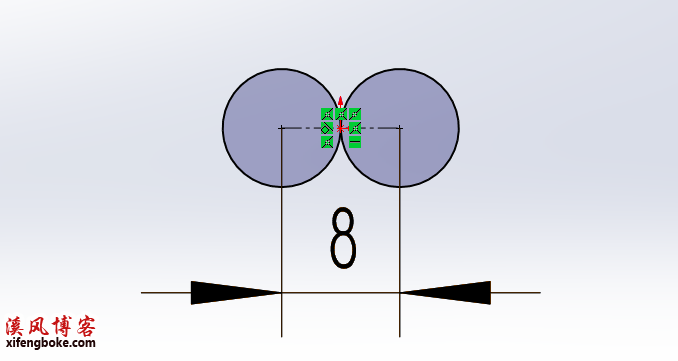

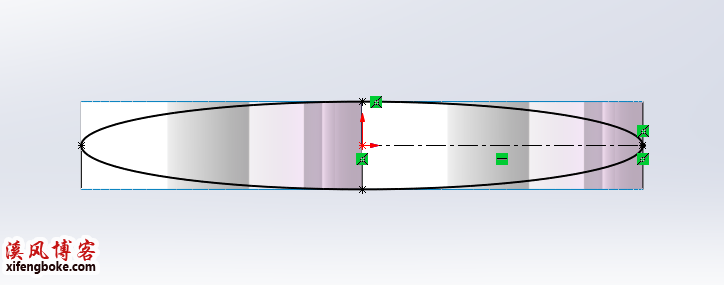
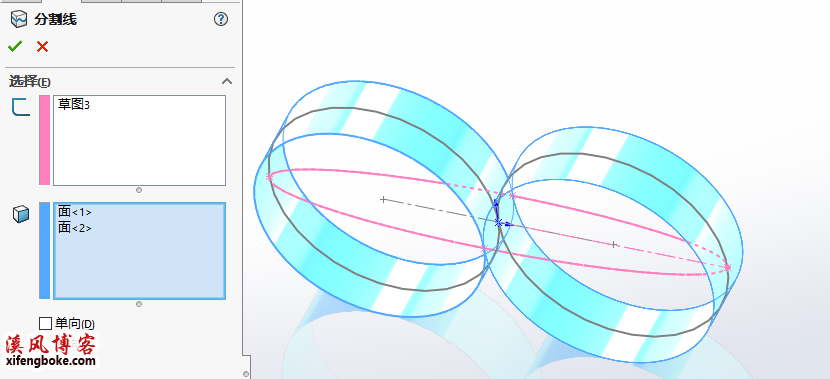

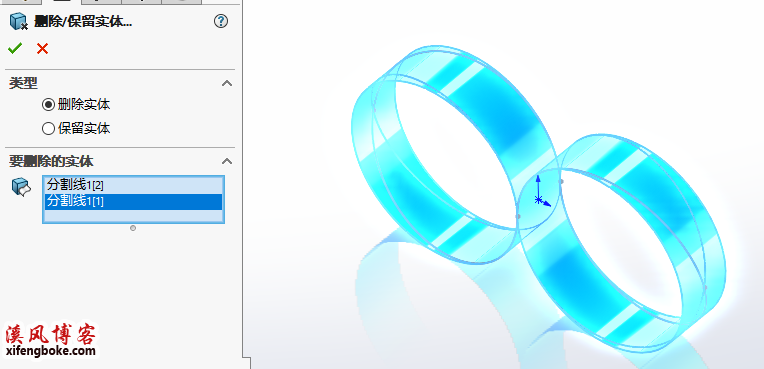

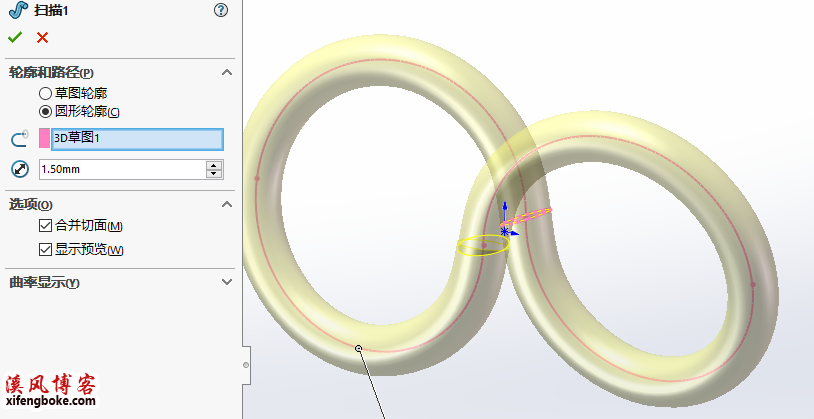
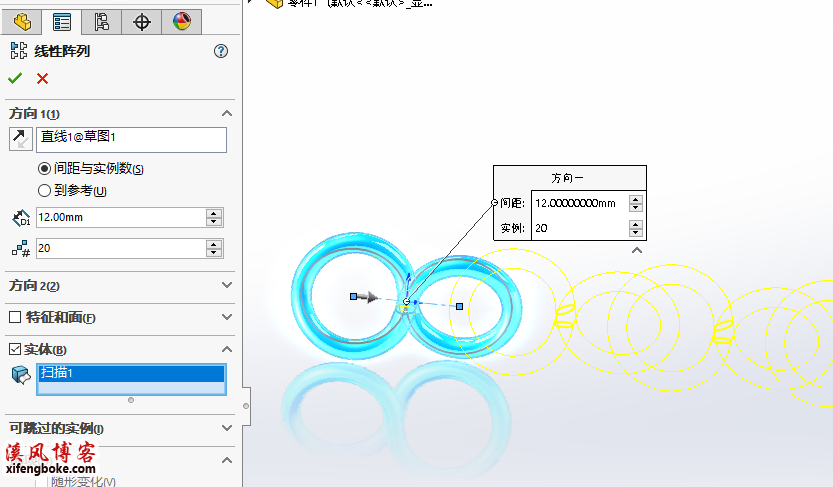












还没有评论,来说两句吧...